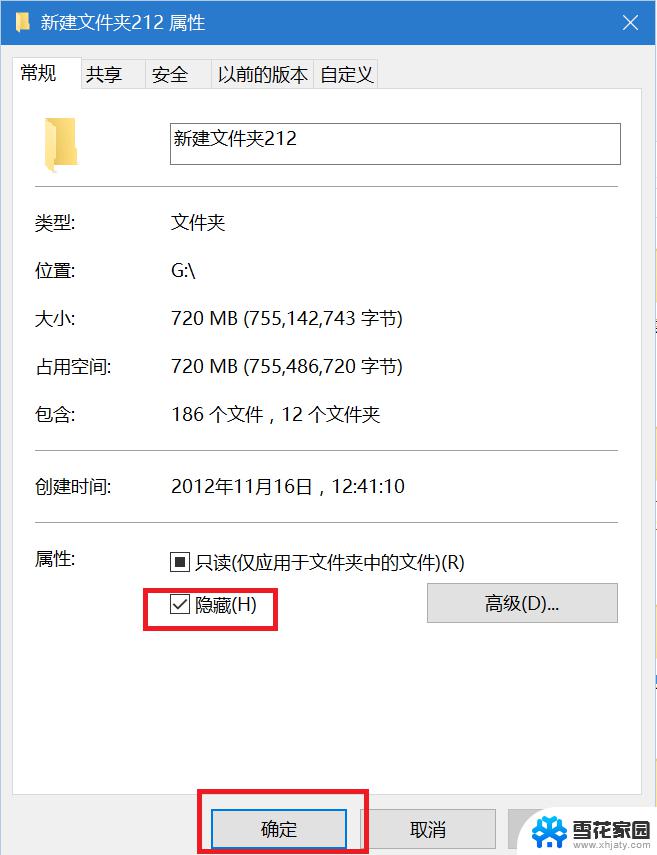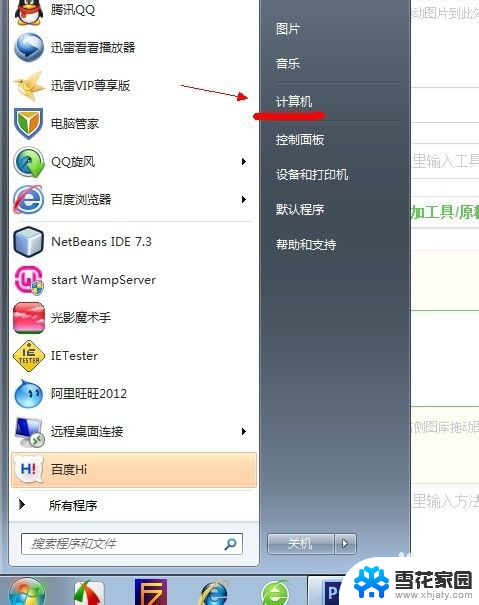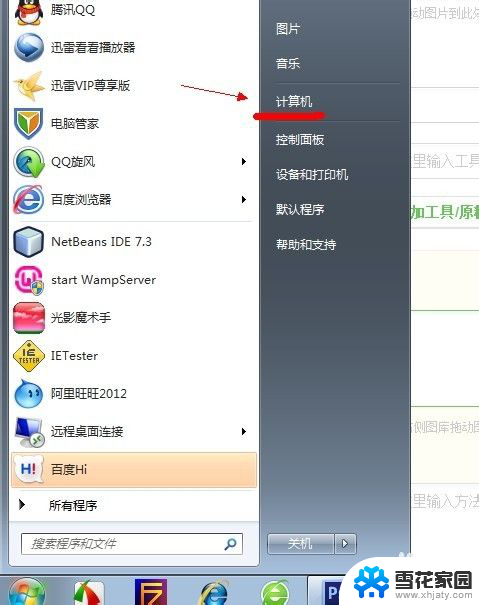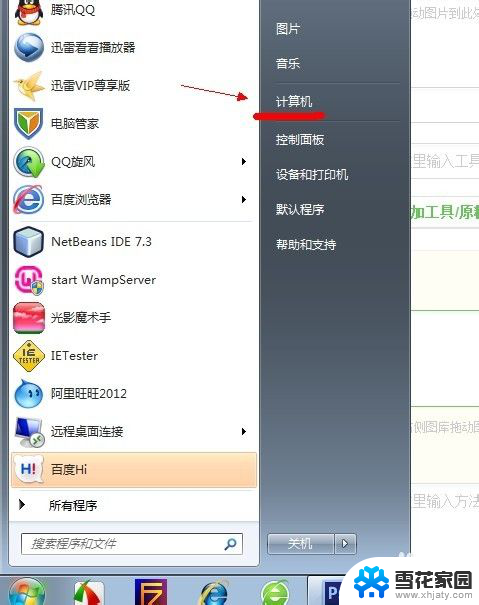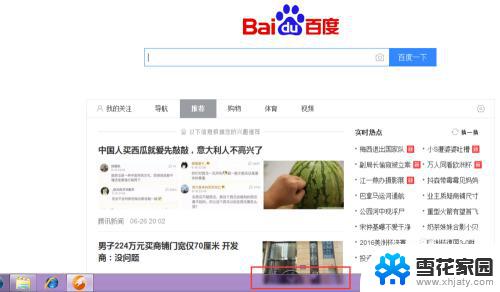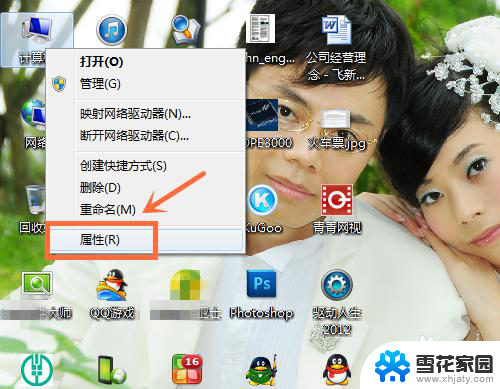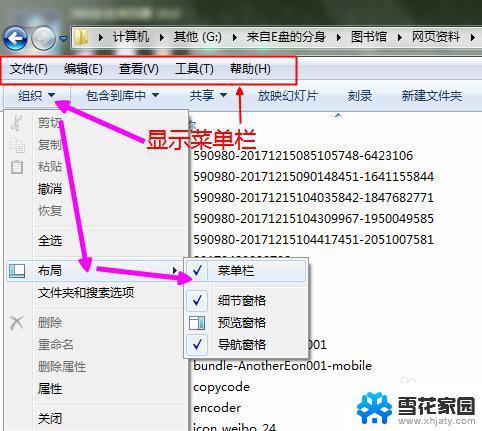window7系统怎么查看隐藏的文件夹 如何在win7系统中显示隐藏的文件
更新时间:2023-09-11 11:32:30作者:jiang
window7系统怎么查看隐藏的文件夹,在使用Windows 7操作系统时,有时我们会遇到需要查看隐藏文件夹的情况,隐藏文件夹是为了保护系统文件或者个人隐私而设置的,在默认情况下是不可见的。有时候我们确实需要查看这些隐藏的文件夹,可能是为了找回误删的文件或者进行系统维护等。在Windows 7系统中,如何查看隐藏的文件夹呢?本文将介绍几种简单的方法,帮助大家轻松找到所需的隐藏文件夹。
具体步骤:
1.点左下角“开始”菜单,再点击“计算机”。
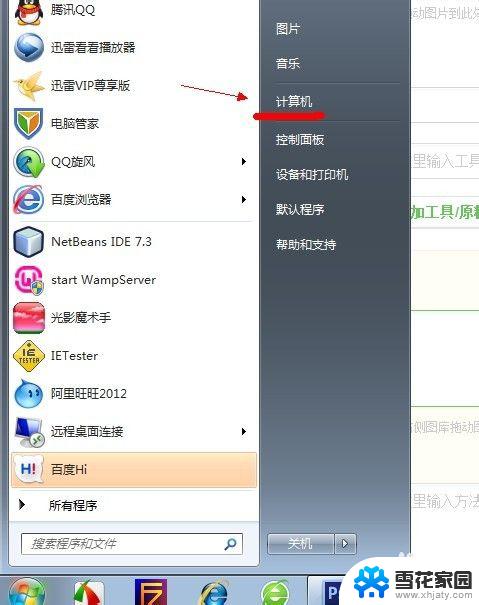
2.点击窗口顶部靠左位置的“组织”菜单,选择其中的“文件夹和搜索选项”。
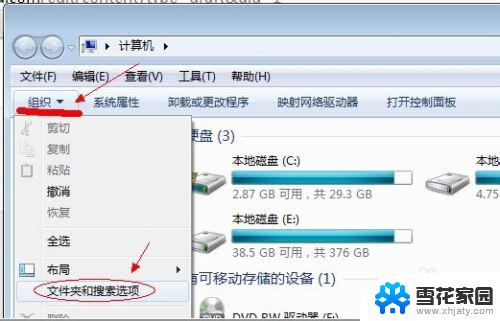
3.在弹出的窗口里点击切换到“查看”选项卡。
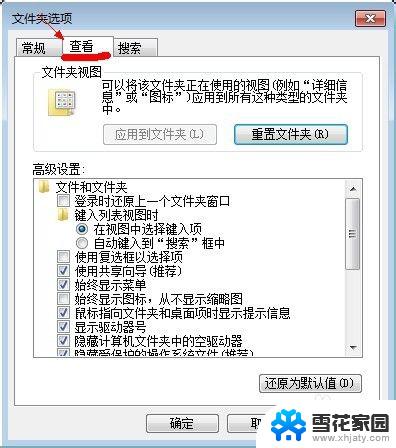
4.在窗口中部位置下拉滚动条,找到“显示隐藏的文件、文件夹或驱动器”。把前面的圈圈选中,然后点击确定。
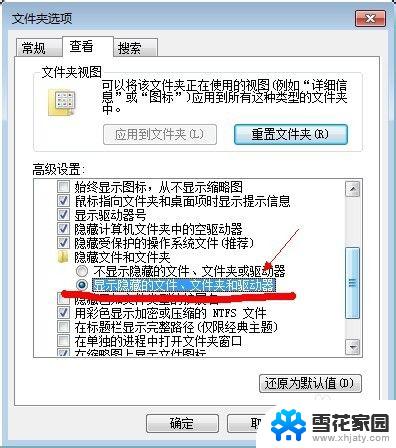
5.这时电脑中的隐藏文件和文件夹就都可以看到了。
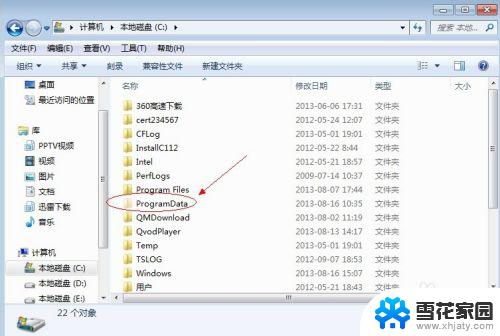
以上就是Windows 7系统如何查看隐藏文件夹的全部内容,如果您也遇到了这种现象,可以根据我的方法来解决,希望能对大家有所帮助。